之前在博文中为了更好的给大家演示APP的实现效果,本人了解学习了几种给手机录屏的方法,今天就给大家介绍两种我个人用的比较舒服的两种方法: (1)配置adb环境后,使用cmd命令
之前在博文中为了更好的给大家演示APP的实现效果,本人了解学习了几种给手机录屏的方法,今天就给大家介绍两种我个人用的比较舒服的两种方法:
(1)配置adb环境后,使用cmd命令将手机界面操作演示存为视频文件
(2)使用Google浏览器(Google Chrome)提供的扩展程序Vysor将手机界面演示在电脑上(几乎没有延时羡慕)
下面我们具体介绍两种方法的使用步骤:
一、使用cmd命令录屏
(1)SDK下载
网上有各种SDK下载的方法,个人认为安装AndroidStudio后连接自己的手机,根据手机实际api来下载应对的SDK,具体方法大家这里不赘述喽。下面给出各个系统版本SDK对应的API:
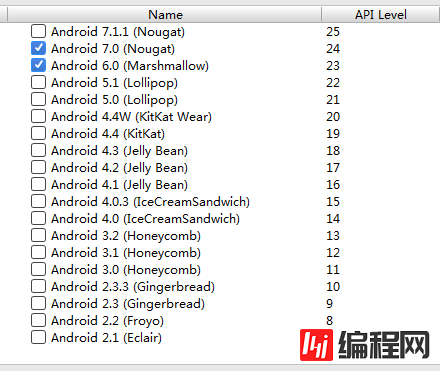
(2)先配置adb环境变量
具体方法参照://www.jb51.net/article/102203.htm
(3)cmd命令录屏
完成前两步操作后,手机连接电脑后,win+R进入运行,输入cmd进入命令命令窗口:
我们演示将录制完的视频存入sdcard的根目录下,本来想直接存为.gif格式,验证无效,只可以先存为.mp4格式
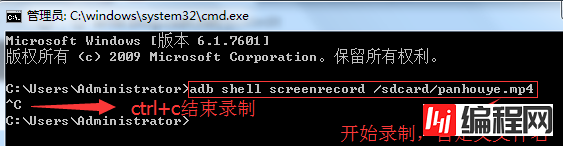
(4)录制为gif图片
将mm.mp4传到电脑上,使用GifCam.exe(录制gif图片)录制gif图片保存,录制gif图片的工具很多,选择GifCam.exe是因为它免安装,不到1M,操作简便。
注意:使用GifCam.exe录制完gif图片时,在录下一张时一定要关闭GifCam.exe再进行录制,不要问我为什么抓狂
二、使用Vysor进行屏幕投放
谷歌浏览器为开发者提供了各种使用的扩展程序,Vysor就是其中之一。
(1)安装谷歌浏览器
(2)开启FQ软件(我个人用的蓝灯),大家根据个人习惯选择
(3)添加扩展程序----->获取更多扩展程序,搜索Vysor添加

(4)使用GifCam.exe(录制gif图片)录制gif图片保存

以上就是录屏转换gif的两种方法,如果在操作实现上有任何问题,欢迎大家留言讨论
您可能感兴趣的文章:Android读取本地或网络图片并转换为Bitmap详解Android应用中屏幕尺寸的获取及dp和px值的转换android实现Uri获取真实路径转换成File的方法Android处理图像数据转换的各种方法Android下保存简单网页到本地(包括简单图片链接转换)实现代码android byte[] 和short[]转换的方法代码android将图片转换存到数据库再从数据库读取转换成图片实现代码Android下录制App操作生成Gif动态图的全过程Android中显示GIF动画的实现代码android播放gif格式图片示例
--结束END--
本文标题: Android中手机录屏并转换GIF的两种方式
本文链接: https://lsjlt.com/news/22640.html(转载时请注明来源链接)
有问题或投稿请发送至: 邮箱/279061341@qq.com QQ/279061341
2024-01-21
2023-10-28
2023-10-28
2023-10-27
2023-10-27
2023-10-27
2023-10-27
回答
回答
回答
回答
回答
回答
回答
回答
回答
回答
0